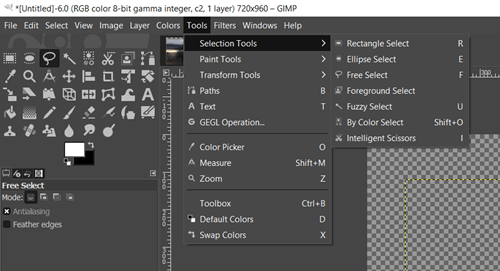Enamik Photoshopi alternatiive toimib Photoshopist väga erinevalt, sageli on neil täiesti erinevad kiirklahvid ja viisid mõne väga põhifunktsiooni täitmiseks. See on GIMPi peamine probleem, mis kipub inimesi selle kasutamisest eemale tõrjuma.

Kui te aga ei soovi sellest Photoshopi alternatiivist veel loobuda, võib teil olla probleeme GIMP-i valiku tühistamisega ja sellele probleemile lahenduste otsimisega. Ärge kartke, sest valiku tühistamine GIMPis pole just keeruline – see on lihtsalt teistsugune. Selles artiklis näitame teile, kuidas seda teha.
Kõikide valiku tühistamine
Kui millegi valik tuleb tühistada, on see tavaliselt kõik, mis on varem valitud. Võib-olla olete märganud, et Ctrl + D, muu sarnase tarkvara (nt Photoshop) tavaline otsetee, ei tühista stseeni valikut, vaid teeb teie praegusest projektist identse koopia.
Tegelik otsetee GIMP-is valiku tühistamiseks on Tõstuklahv + Ctrl + A. Kui kasutate Maci Command + Shift + A klaviatuuri otsetee tühistab valiku.
Sellele pääsete juurde ka menüüribalt, minnes valikule "Vali" ja klõpsates nuppu "Puudub".

Pidage meeles, et on olemas ka viise, kuidas tühistada vaid osa praegusest valikust, mida graafilised disainerid kasutavad väga sageli. Allpool on lühike ülevaade GIMP-i valikutööriistadest ja asjadest, mida saate nendega teha.
Valikutööriistad
GIMP pakub palju võimalusi pildi konkreetse osa valimiseks. Külgribal, mis vaikimisi asub ekraani vasakus servas, märkad, et valikutööriistu on üsna vähe. Teise võimalusena pääsete neile juurde, avades menüü "Tööriistad" ja minnes valikusse "Valimise tööriistad". Siin on kõige olulisemad:
- "Ristküliku valimise tööriist" võimaldab teil valida mis tahes ristkülikukujulise piirkonna.
- "Ellipsi valimise tööriist" võimaldab teil teha elliptilise valiku.
- Vaba valiku tööriistaga, mida tuntakse ka kui Lasso tööriista, saate vabalt valida pildi mis tahes osa.
- "Fuzzy Select Tool" (või "Magic Wand Tool") moodustab ainsuse piirkonna, mille värv on sarnane teie valitud pildi punktiga.
- "Select by Color Tool" töötab sarnaselt "Fuzzy Select Tool" -tööriistaga, kuid see valib kõik sarnaste värvidega piirkonnad, mitte ainult selle, mida te sihite.
- "Scissors Select Tool" meenutab Photoshopi "Magnetic Lassot", kuna see proovib kasutada objekti valiku tegemiseks kontrasti.
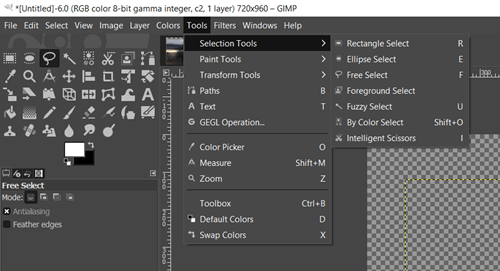
Valikurežiimid

Iga GIMP-i valikutööriist pakub samu nelja valikurežiimi:
- "Asenda praegune valik" võimaldab teil teha korraga ainult ühe aktiivse valiku, tühistades uue valiku tegemisel kõik eelmised.
- "Lisa praegusesse valikusse" laiendab eelmist valikut uuega. See režiim ei nõua, et teil oleks eelnevalt valik.
- „Lahuta praegusest valikust” eemaldab teie valitud piirkonna eelnevalt valitud piirkonnast, vähemalt seni, kuni on kattumisi.
- „Lõikumine praeguse valikuga” kontrollib, kas mõni teie valiku osa ristub vana valikuga. Kui jah, siis jääb alles ainult see osa. Vastasel juhul tühistatakse kõik valikud.
Menüü Vali
Menüüriba menüü „Vali” annab teile valiku ja valiku tühistamise kohta veel mõned valikud. Oluliste hulka kuuluvad järgmised:
- "Kõik" (Ctrl + A või Command + A) valib kogu lõuendi.
- "Mitte ükski" (Tõstuklahv + Ctrl + A või Command + Shift + A) tühistab kõik, mille valisite.
- "Invert" (Ctrl + I või Käsk + I) pöörab teie praeguse valiku ümber, vahetades valitud ja valimata piirkonnad.
- "Ujumine" (Tõstuklahv + Ctrl + L või Tõstuklahv + käsk + L) muudab valiku „ujuvaks”, mis tähendab, et saate töötada ainult selle pildiosaga, kuni selle ankurdate. Kihi ankurdamiseks minge jaotisse "Kiht" ja seejärel klõpsake "Ankrukiht" või vajutage lihtsalt klahvikombinatsiooni Ctrl + H. Kui olete teinud ujuva valiku, ankurdab see ka väljaspool seda, kui klõpsate.
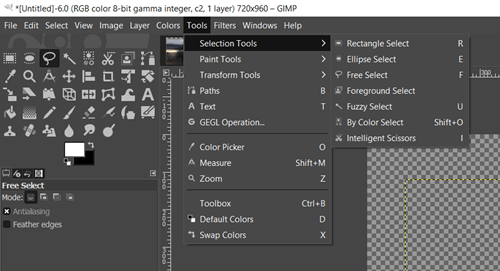
Teised täpsemad valikud, nagu „Sulg”, „Kasva”, „Kahanemine” ja „Piiri”, võivad aidata esialgset valikut täpsustada.
Valige oma tee
Nagu sellest artiklist näete, on GIMPis nii valimiseks kui ka valiku tühistamiseks palju võimalusi. Programm on Photoshopist üsna erinev ja loomulikult pidi see funktsioonide nimesid muutma, kuid kui saate sellest üle, saate ikkagi sarnaste võimalustega Photoshopi tasuta alternatiivi.
Kas olete GIMPiga rahul? Millist valikuvahendit kasutate kõige sagedamini? Jagage oma mõtteid ja rääkige meile allolevates kommentaarides oma lemmikvaliku tööriistadest.